

Obtenga 93% de descuento en Lifetime
Oferta exclusiva
No se pierda esta oferta, viene con Password Manager GRATIS.
Recibe 93% apagado en FastestVPN y aprovechar PaseHulk Administrador de contraseñas SIN COSTO
¡Consigue esta oferta ahora!By jane smith Sin comentarios 5 minutos
Si bien no muchos hablan de formas de desactivar el modo de navegación privada en iPhone, iPad y Mac, se debe a la elevada burbuja de privacidad. modo incognito crea. Sí, la navegación privada puede estar bien temporalmente, pero a la larga, es mejor utilizar la navegador general de Safari o Chrome.
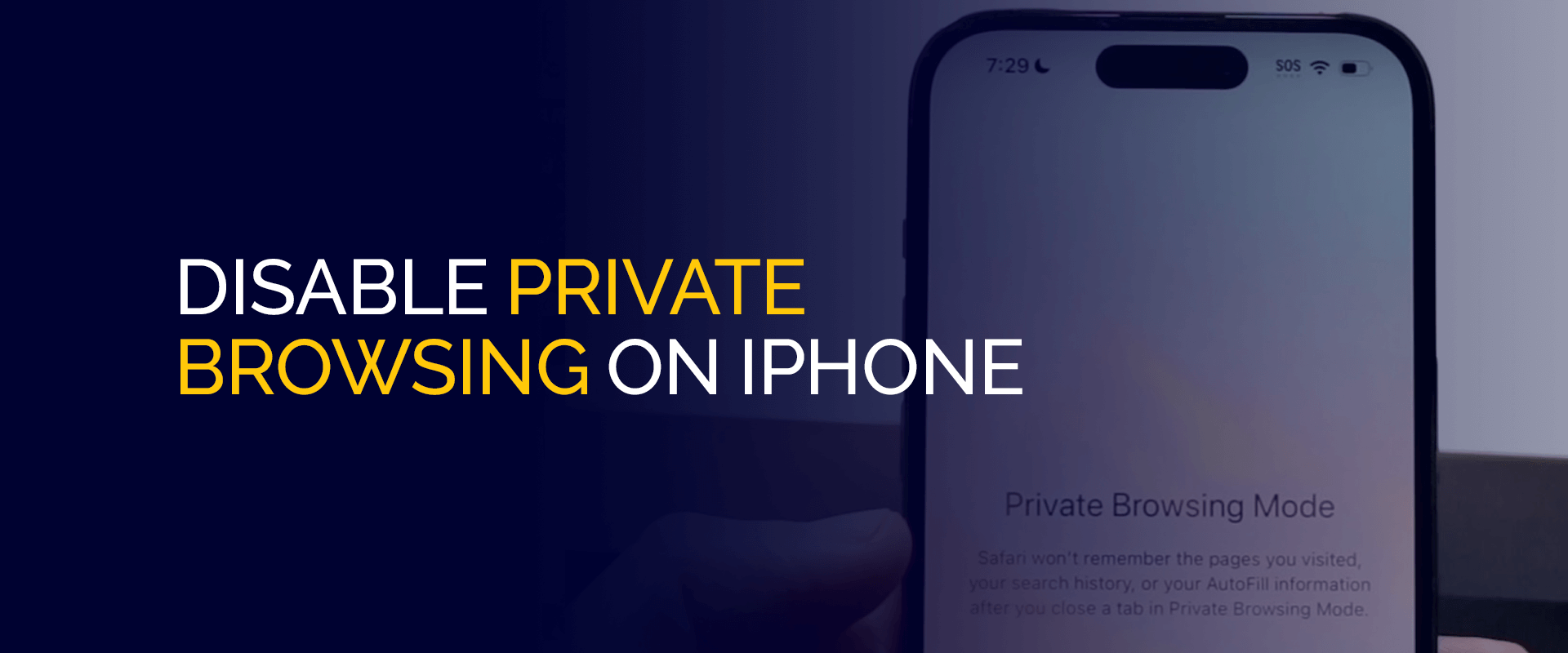
En este artículo, descubra en sencillos pasos cómo desactivar el modo incógnito en iPhone, iPad y Mac.
Nota: La navegación privada sólo proporciona una capa de privacidad, pero no oculta nada a su proveedor de servicios de Internet ni a la red general que utiliza. Y la única solución para garantizar la máxima privacidad en línea es utilizar FastestVPN.
Al conectarse a su servidor, la VPN enmascara su dirección IP y oculta todas sus actividades en un abrir y cerrar de ojos. Sus funciones centradas en la seguridad, como el protocolo OpenVPN, el cifrado AES de 256 bits, Internet Kill Switch y otras funciones, lo convierten en la mejor opción para una protección completa de la privacidad digital.
Según la Statista, en febrero de 2023, en el Reino Unido, aproximadamente el 12% de los participantes de 16 años o más utilizaban diariamente la navegación privada o el modo incógnito. Mientras tanto, según Ghostey, el 46% de los estadounidenses utilizan la navegación privada.
Si bien las estadísticas muestran un aumento en el uso de la navegación privada, la preferencia por esta sobre la navegación estándar deriva de la necesidad de garantizar la protección de la privacidad en línea. Sin embargo, sólo un VPN para iPhone, como el FastestVPN, puede garantizar un completo anonimato digital.
En general, estas son las características de la navegación privada en iPhone que atraen una popularidad significativa:
Si bien las funciones de privacidad transmiten la imagen de seguridad esencial y protección del usuario en línea, aún no garantizan una experiencia digital segura. Para esto, le recomendamos que utilice una VPN confiable, como FastestVPN.
Sí, puedes desactivar la navegación privada en iPhone. Mientras tanto, la misma respuesta se aplica a un dispositivo iPad o Mac. Habilitar o deshabilitar la navegación privada en iPhone, iPad y Mac es una elección personal del usuario.
La siguiente sección cubre un breve tutorial si desea aprender cómo desactivar el modo incógnito en iPhone.
En esta sección, repasaremos brevemente los tutoriales sobre cómo desactivar el modo incógnito en iPhone, iPad y Mac.
Este tutorial mostrará cómo desactivar el modo incógnito en iPhone, Safari. Así es como puedes desactivar el modo incógnito en iPhone:
Ahora has desactivado con éxito el modo de navegación privada en iPhone.
Este tutorial presenta el navegador Safari. Aquí hay un tutorial completo sobre cómo desactivar el modo incógnito en iPad:
Ahora has desactivado el modo de navegación de incógnito en el iPad.
Este tutorial sigue cómo puedes desactivar el modo incógnito en Google Chrome en Mac:
El modo incógnito ahora se ha desactivado en su dispositivo Mac.
Aunque el modo de navegación privada ofrece varias ventajas, hay otra cara de la moneda. Esto es lo que sucede una vez que sigues el proceso de cómo desactivar el modo incógnito en iPhone:
Los sitios recopilan cookies para mejorar su experiencia de usuario y tomar otra información de navegación también, como seguimiento de sus actividades en línea y otras medidas para ofrecer contenidos personalizados a los usuarios. Por ejemplo, las cookies desempeñan aquí un papel crucial.
Al desactivar la navegación privada en Safari o Google, puede aprovechar las recomendaciones de los motores de búsqueda y explorar contenido relacionado con sus preferencias.
Si bien el modo incógnito puede ser adecuado para uso temporal, también vale la pena destacar la conveniencia de completar automáticamente la información y las contraseñas. Al deshabilitar el modo de navegación privada, puede aprovechar la función de autocompletar sin tener que ingresar toda la información básica sobre formularios e inicios de sesión en la plataforma.
En algunos casos, la navegación privada es segura, pero no le ofrecerá una funcionalidad mejorada del sitio ya que se basa en cookies. Una vez que cambie al modo de navegación estándar, podrá aprovechar una accesibilidad y funcionalidad más fluidas de algunos sitios.
Los padres pueden desactivar la navegación privada en iPhone sólo mediante unos sencillos pasos. Así es como puedes hacerlo:
Una vez que vea la marca de verificación azul, habrá desactivado la navegación privada en el iPhone y restringido el acceso a sitios específicos en la web.
Así es como puedes desactivar el bloqueo privado en Safari:
A continuación se explica cómo desactivar el modo incógnito en iPhone, Google Chrome:
Aquí tienes un breve método para eliminar datos de navegación privados en tu iPhone. Vaya a Configuración>Safari>Borrar historial y datos del sitio web.
Hay varias razones por las que se puede desactivar la navegación privada en tu iPhone:
Si bien la navegación privada salva vidas para la seguridad digital temporal y le protege de las cookies y el seguimiento inevitable, también tiene sus desventajas. Sin embargo, la incógnito no es una solución permanente para mantener un perfil digital seguro y proteger sus actividades de navegación. Para ello lo mejor es utilizar FastestVPN para garantizar la máxima seguridad en línea.
Copyright © 2024 VPN más rápido - Todos los derechos reservados.


No se pierda esta oferta, viene con Password Manager GRATIS.
Este sitio web utiliza cookies para que podamos brindarle la mejor experiencia de usuario posible. La información de cookies se almacena en su navegador y realiza funciones tales como reconocerlo cuando regrese a nuestro sitio web y ayudar a nuestro equipo a comprender qué secciones del sitio web le resultan más interesantes y útiles.
La cookie estrictamente necesaria debe estar habilitada en todo momento para que podamos guardar sus preferencias para la configuración de cookies.
Si deshabilita esta cookie, no podremos guardar sus preferencias. Esto significa que cada vez que visite este sitio web deberá habilitar o deshabilitar nuevamente las cookies.


